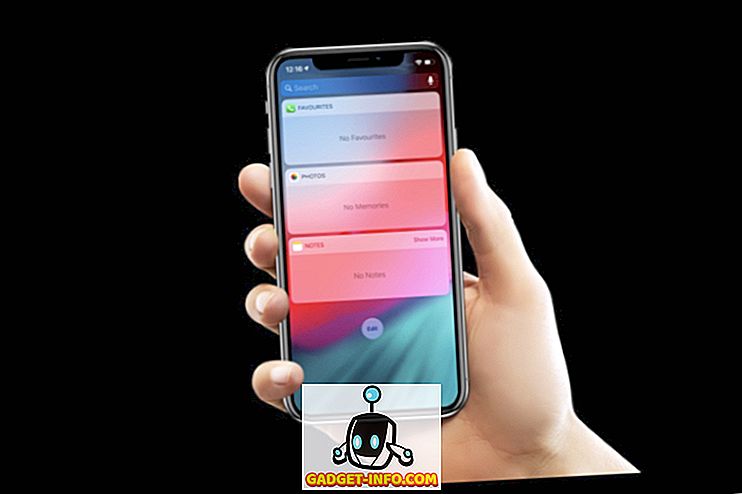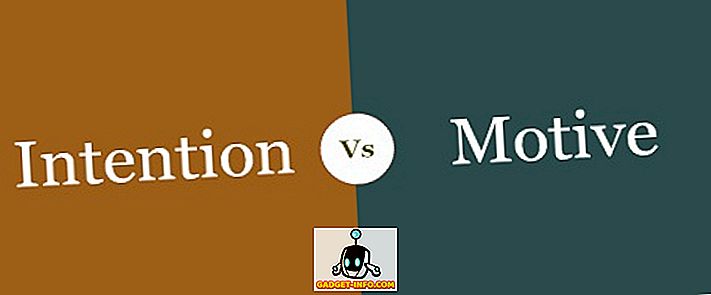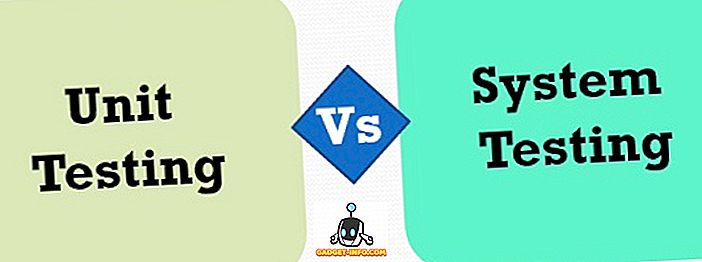บ่อยครั้งที่จำเป็นต้องใช้ชุดการทำงานเดียวกันในหลาย ๆ ภาพ ตัวอย่างเช่นคุณอาจต้องแปลงชุดภาพ PNG เป็น JPEG หรือในทางกลับกัน บางทีคุณอาจมีรูปภาพความละเอียดสูงจำนวนหนึ่งจากกล้อง DSLR ของคุณซึ่งคุณต้องปรับขนาดให้เหมาะสมสำหรับการแชร์บนเว็บ นอกจากนี้ยังเป็นสิ่งสำคัญที่จะต้องตัดภาพถ่ายข้อมูล EXIF ส่วนตัวเช่นวันที่เวลารุ่นและตำแหน่ง GPS ของภาพถ่ายก่อนที่จะแชร์บนอินเทอร์เน็ตเนื่องจากนี่เป็นข้อกังวลด้านความเป็นส่วนตัวที่ยิ่งใหญ่ ในขณะที่ทำภารกิจเหล่านี้ง่ายและตรงไปตรงมาเมื่อเรามีภาพสองสามภาพ แต่มันก็กลายเป็นการออกกำลังกายด้วยความหงุดหงิดเมื่อเราพูด 50 หรือ 200 ภาพ ซอฟต์แวร์แก้ไขรูปภาพแบบแบทช์ทำให้ง่ายต่อการใช้การดำเนินการเดียวกันกับหลายภาพและประหยัดเวลาและความพยายาม ดังนั้นในบทความนี้เราจะแสดงรายการ อิมเมจอิมเมจฟรีที่ดีที่สุดบน Windows, Linux และ macOS
เราทดสอบซอฟต์แวร์ทั้งหมดในภาพชุดเดียวกัน เราถ่ายภาพ 6 ภาพ, 4 ภาพจาก DSLR ของเรา, 1 ภาพจากสมาร์ทโฟน Lenovo และภาพสุดท้ายที่ดาวน์โหลดจากอินเทอร์เน็ต เราใช้การดำเนินการต่อไปนี้กับพวกเขา:
- แปลง ภาพ JPEG เป็นฟอร์แมท PNG
- ปรับขนาด ภาพทุกภาพให้มีความกว้างสูงสุด 640px และให้ซอฟต์แวร์ปรับความสูงตามลำดับโดยรักษาอัตราส่วนภาพไว้
- ลบ ข้อมูล EXIF ที่เป็นไปได้ทั้งหมด
- สำรวจ ตัวเลือกอื่น ๆ เช่นการเปลี่ยนชื่อภาพที่ถูกแปลงเอฟเฟ็กต์ ฯลฯ โดยอัตโนมัติ
จากนั้นเราจัดอันดับซอฟต์แวร์ตามปัจจัยหลายประการ ได้แก่ ความพร้อมใช้งานข้ามแพลตฟอร์มความสะดวกในการใช้งานจำนวนขั้นตอนที่จำเป็นความคล่องตัวความเสถียรและประสิทธิภาพ ผลลัพธ์มีดังนี้:
1. XnConvert
XnConvert เป็นตัวประมวลผลภาพชุดที่มีประสิทธิภาพและครอบคลุมและซอฟต์แวร์ที่เราเลือก สำหรับผู้ใช้ระดับสูงที่ต้องการแปลงปรับขนาดและบีบอัดภาพหลายภาพเป็น ประจำ ตัวซอฟต์แวร์เองนั้นใช้งานง่ายและรวดเร็วโดยพิจารณาจากความหลากหลายของตัวเลือกที่มีให้
นอกจากพื้นฐานแล้วยังมีตัวเลือกในการปรับความสมดุลของสีให้คุณครอบตัดหมุนเบลอปรับความคมชัดและเพิ่มเอฟเฟกต์อื่น ๆ อีกมากมาย นอกจากนี้ยังมีตัวอย่าง ก่อน / หลัง ที่ให้คุณตรวจสอบการเปลี่ยนแปลงที่คุณกำลังจะทำกับภาพของคุณ

สำหรับภาพออก XnView ให้ตัวเลือกในการเขียนทับไฟล์ที่มีอยู่ (ถ้าคุณไม่เปลี่ยนรูปแบบไฟล์) ตั้งค่ารูปแบบชื่อไฟล์ระดับการบีบอัดและลบต้นฉบับหลังจากการแปลงเสร็จ แม้จะมีช่องทำเครื่องหมายเพื่อเปิดโฟลเดอร์ปลายทางโดยอัตโนมัติในภายหลัง ที่มีประโยชน์!
XnView ผ่านการทดสอบของเราด้วยสีสันการบินที่ ทำให้ทุกอย่างถูกต้อง - เป็นแพลตฟอร์มข้ามและให้เราปรับขนาดบีบอัดและลบข้อมูล EXIF จากภาพถ่ายของเรา เหนือสิ่งอื่นใดมันไม่ซับซ้อนที่จะใช้แม้จะมีคุณสมบัติมากมายที่มีให้ แนะนำเป็นอย่างยิ่ง
ดาวน์โหลด (Windows, Linux, macOS)
2. สนทนา
Converseen เป็นเครื่องมือประมวลผลภาพชุดพื้นฐานสำหรับ Windows และ Linux แม้ว่ามันจะไม่ตรงกับจำนวนฟีเจอร์ที่ XnView เสนอให้ แต่มันก็ยังเป็น เครื่องมือที่ง่ายและรวดเร็วในการทำงาน เวิร์กโฟลว์มีดังนี้: คุณเลือก (นำเข้า) ภาพที่คุณต้องการแปลงเลือก ตรวจสอบทั้งหมด เลือกจำนวนภาพที่คุณต้องการปรับขนาดและเลือกรูปแบบและคุณภาพ มีตัวเลือกในการรักษาอัตราส่วนภาพให้เลือกไดเรกทอรีที่คุณต้องการบันทึกภาพที่แปลงแล้วพลิกหรือหมุนภาพ

ง่ายเหมือนเครื่องมือคือมี องค์ประกอบที่สับสน เล็กน้อย ในอินเทอร์เฟซ ตัวอย่างเช่นหน้าจอที่คุณเลือกคุณภาพของภาพที่ส่งออกมีตัวเลือกให้เลือกทั้งคุณภาพของรูปแบบอินพุตและเอาต์พุตเมื่อเราเพียงต้องการปรับคุณภาพของรูปแบบเอาต์พุต
นอกจากนี้ยัง ลบข้อมูล EXIF โดยอัตโนมัติ โดยไม่ต้องแจ้ง ในขณะที่เราไม่จำเป็นต้องกำจัดข้อมูลนี้ในการทดสอบของเราควรมีตัวเลือกในการรักษาถ้าจำเป็น เลือกเครื่องมือนี้หากคุณต้องการตัวเลือกพื้นฐานสำหรับการแปลงเท่านั้นและอย่าลืมลบข้อมูล EXIF ในทุกรูปภาพของคุณ
ดาวน์โหลด (Windows, Linux)
3. IrfanView
ไม่เพียง แต่ IrfanView เป็นเครื่องมือดูภาพที่ยอดเยี่ยมสำหรับ Windows เท่านั้น แต่ยังมีความสามารถในการแก้ไขภาพมากมายเช่นกัน เพียงไปที่ไฟล์> การแปลง / เปลี่ยนชื่อแบทช์และคุณพร้อมแล้ว
การแปลงพื้นฐานการตั้งค่าคุณภาพของภาพที่ส่งออกและการเปลี่ยนรูปแบบเป็นเรื่องง่าย ในการเข้าถึงฟังก์ชั่นเพิ่มเติมคุณต้องเข้าไปที่การตั้งค่าขั้นสูง หน้าจอนี้มีตัวเลือกมากมายมหาศาลซึ่งเป็นข่าวดีสำหรับผู้ใช้ระดับสูง การตั้งค่าประกอบด้วย การปรับขนาดการครอบตัดการพลิกเพิ่มลายน้ำหรือข้อความซ้อนทับไปยังรูปภาพการเปลี่ยนความลึกของสี และอื่น ๆ อีกมากมาย

ในทางกลับกันตัวเลือกจำนวนมากก็เป็นความหายนะที่ใหญ่ที่สุดเนื่องจาก ความสับสนและสับสน ของอินเทอร์เฟซ อย่างไรก็ตามเพื่อเป็นการประหยัดมีตัวเลือกในการ บันทึก และ โหลด ตัวเลือกที่คุณตั้งค่าไว้ซึ่งทำให้งานแปลงในอนาคตง่ายขึ้นมาก IrfanView ได้รับคะแนนในการเสนอตัวเลือกมากมายและเป็นโปรแกรมดูรูปภาพที่ยอดเยี่ยมเป็นโบนัส แต่เสียบางอย่างในการเป็นมิตรกับผู้ใช้น้อยลงและ จำกัด เฉพาะ Windows
ดาวน์โหลด (Windows)
4. ปรับขนาดรูปภาพ
นี่เป็นเครื่องมือที่ไม่เหมือนใครในรายการเนื่องจากไม่เหมือนคนอื่น ๆ มันเป็น เว็บแอป นอกจากนี้ยังเป็นเอกลักษณ์ของแอพพลิเคชั่นบนเว็บเนื่องจากไม่มีการอัพโหลดไปยังเซิร์ฟเวอร์ใด ๆ ไม่มีอะไรให้ติดตั้งและไม่มีการลงชื่อเข้าใช้หรือการลงทะเบียน
เครื่องมือค่อนข้างง่ายและตรงไปตรงมา: เลือกรายการรูปภาพเลือกขนาดที่คุณต้องการในหน่วยพิกเซลหรือเปอร์เซ็นต์เลือกรูปแบบผลลัพธ์และคุณก็พร้อมที่จะไป มันจะแปลงและ / หรือปรับขนาดภาพของคุณดึงข้อมูล EXIF และขอให้จัดเก็บเป็นไฟล์ซิปในโฟลเดอร์ ดาวน์โหลด มีตัวเลือกไม่มากซึ่ง ไม่ดีสำหรับผู้ใช้ระดับสูง แต่เหมาะสำหรับผู้ใช้ที่เป็นสาเหตุ นอกจากนี้ยังมีตัวเลือกในการเพิ่มลายน้ำให้กับรูปภาพของคุณซึ่งเป็นสัมผัสที่ดี

มีจำหน่าย : เว็บ, Chrome Web Store
5. ตัวจัดการรูปภาพจำนวนมาก
Bulk Image Manager เป็นแอพพื้นฐานสำหรับ Windows เท่านั้นสำหรับการแก้ไขอิมเมจแบบกลุ่ม มันเป็น แอพพกพา ซึ่งหมายความว่ามันไม่จำเป็นต้องติดตั้ง การใช้งานนั้นง่ายพอ - เลือกรูปภาพโฟลเดอร์ผลลัพธ์ชื่อไฟล์ผลลัพธ์พารามิเตอร์ปรับขนาด (พิกเซลหรือเปอร์เซ็นต์) และรูปแบบผลลัพธ์ มันคงอัตราส่วนภาพโดยอัตโนมัติและลบข้อมูล EXIF

ไม่มีตัวเลือกในการระบุคุณภาพหรือคุณสมบัติพื้นฐานหรือคุณสมบัติขั้นสูงอื่น ๆ มีแถบความคืบหน้า แต่ผู้ใช้จะไม่ได้รับการแจ้งเตือนเมื่องานเสร็จสมบูรณ์ แม้จะไม่มีการขัดเงา แต่คุณสมบัติแบบพกพาและน้ำหนักเบาของโปรแกรมนี้ เหมาะสำหรับการใช้งาน ครั้งเดียว
ดาวน์โหลด (Windows)
6. ImageMagick
ImageMagick เป็นเครื่องมือแก้ไขรูปถ่าย บรรทัดคำสั่ง สำหรับ Linux, Windows และ macOS มัน ไม่เหมาะสำหรับผู้ใช้ที่ไม่เป็นทางการ แต่มันวิเศษในมือของนักรบคีย์บอร์ดที่มีประสบการณ์ การแปลงภาพเป็นชุดเป็นหนึ่งในคุณสมบัติที่ออกมาจากชุดคุณลักษณะที่มีความสำคัญมาก ในการทำการทดสอบเราใช้คำสั่งต่อไปนี้ในโฟลเดอร์รูปภาพของเรา:
[sourcecode] mkdir แปลง _ จาก _imagemagick
แปลง '* .jpg' - ปรับขนาด 640 × 640. \ convert_from_imagemagick \% 03d_converted.png [/ sourcecode]
คำสั่ง mkdir สร้างโฟลเดอร์ย่อยชื่อ 'convert_from_imagemagick' ในโฟลเดอร์ปัจจุบัน ต่อไปเราแนะนำให้ คำสั่งการแปลง ของ ImageMagick เพื่อปรับขนาดไฟล์ทั้งหมดด้วยส่วนขยาย '.jpg' ในโฟลเดอร์ปัจจุบันเป็น 640 × 640, แปลงเป็น PNG, และวางไฟล์ผลลัพธ์ในโฟลเดอร์ย่อยที่เราสร้างขึ้นก่อนหน้านี้
โปรดทราบว่าในขณะที่เราสั่งให้ ImageMagick ปรับขนาดภาพเป็น 640 × 640 มันฉลาดพอที่จะ รักษาอัตราส่วนภาพของภาพ และปรับความสูงของภาพตามนั้น
คุณสามารถใช้ ImageMagick เพื่อปรับขนาด, พลิก, กระจก, หมุน, บิดเบี้ยว, ตัดและแปลงภาพ, ปรับสีของภาพ, ใช้เอฟเฟกต์พิเศษต่างๆ, หรือวาดข้อความ, เส้น, รูปหลายเหลี่ยม, รูปไข่และเส้นโค้งเบซิเยร์ หากคุณสนใจที่จะเรียนรู้เพิ่มเติมเกี่ยวกับเรื่องนี้ลองดูเอกสารประกอบการเรียนรู้ที่นี่
ดาวน์โหลด (Windows, Linux, macOS)
ทำการแก้ไขรูปภาพด้วยเครื่องมือเหล่านี้โดยอัตโนมัติ
เราหวังว่าคุณจะสนุกกับรายการซอฟต์แวร์แก้ไขรูปภาพแบบแบตช์ฟรีสำหรับ Windows, macOS และ Linux เพื่อประหยัดเวลาความพยายามและเงินของคุณ (ใช้งานได้ฟรี) หากคุณรู้จักซอฟต์แวร์การแก้ไขแบบแบตช์หรือเคล็ดลับและกลเม็ดอื่น ๆ ในการแก้ไขภาพเป็นกลุ่มโปรดอย่าลืมกรอกบรรทัดในส่วนความคิดเห็นด้านล่าง